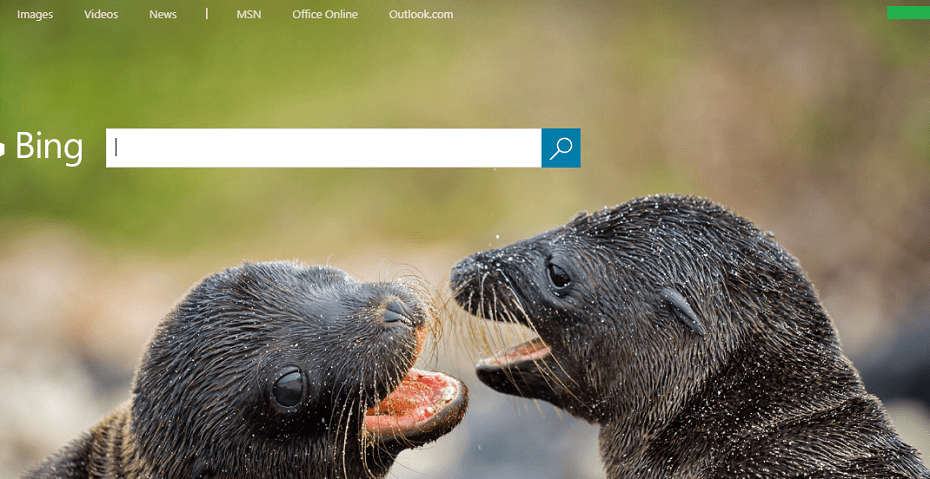- Com.facebook.orca adalah FacebookKurir folder yang berisi data untuk itu aplikasi.
- Panduan ini memberi tahu Anda caranya pengguna dapat memulihkan pesan yang dihapus dari folder com.facebook.orca.
- Memeriksa keluar dari kami Bagaimana Hub untuk menelusuri lebih banyak panduan untuk jendela dan lainnya perangkat lunak.
- Kamu bisa memeriksa keluar lainnya aplikasi artikel di kami Bagian web & awan.

Perangkat lunak ini akan menjaga driver Anda tetap aktif dan berjalan, sehingga menjaga Anda tetap aman dari kesalahan umum komputer dan kegagalan perangkat keras. Periksa semua driver Anda sekarang dalam 3 langkah mudah:
- Unduh DriverFix (file unduhan terverifikasi).
- Klik Mulai Pindai untuk menemukan semua driver yang bermasalah.
- Klik Perbarui Driver untuk mendapatkan versi baru dan menghindari kegagalan fungsi sistem.
- DriverFix telah diunduh oleh 0 pembaca bulan ini.
Banyak pengguna menggunakan Facebook Messenger di ponsel Android. Beberapa pengguna Messenger terkadang secara tidak sengaja menghapus pesan. Ada beberapa cara Anda dapat memulihkan pesan Facebook yang dihapus.
Salah satu metode pemulihan adalah mengembalikan pesan yang hilang dari com.facebook.orca. Itu adalah folder Facebook Messenger yang berisi penyimpanan file data untuk pesan, gambar, cookie, cache, dan video.
Anda dapat memulihkan pesan Facebook yang hilang dengan menyalin dan menempelkan subfolder fb_temp di com.facebook.orca. Jika aplikasi Facebook Anda tidak berfungsi sama sekali, periksa panduan ini.
Bagaimana cara memulihkan pesan Facebook saya yang hilang?
Gunakan Windows 10 File Explorer
Salin folder fb_temp
- Pertama, pasang ponsel Android Anda kabel USB ke dalam slot USB desktop atau laptop untuk menghubungkannya dengan PC.
- Selanjutnya, klik Penjelajah Berkas tombol di Windows.

- Pilih perangkat Android Anda yang terhubung di sebelah kiri Penjelajah Berkas.
- Pilih penyimpanan dalam untuk ponsel Android Anda, yang mungkin berupa kartu SD.
- Klik folder Android dan data untuk membukanya.
- Buka subfolder Applications, lalu cari folder com.facebook.orca disana.
- Buka folder com.facebook.orca.
- Selanjutnya, klik subfolder cache di com.facebook.orca untuk membukanya.
- Pilih folder fb_temp.
- Tekan tombol pintas Ctrl + C untuk menyalin folder fb_temp yang dipilih.
Instal ulang Facebook Messenger
Untuk mencopot pemasangan

- Nyalakan ponsel Android Anda.
- Buka Pengaturan di ponsel Android Anda.
- Keran Aplikasi untuk membuka daftar aplikasi yang diinstal.
- Pilih aplikasi Facebook Messenger.
- Kemudian ketuk Copot pemasangan pilihan untuk itu.

Untuk menginstal ulang
- Buka halaman aplikasi Messenger di Google Play. Ketuk Install tombol di sana untuk menginstalnya kembali.

- Kemudian kembali ke Android > Data > Applications > com.facebook.orca > Cache folder path di dalam File Explorer.
- Klik kanan ruang kosong di dalam folder cache untuk memilih Tempel.
- Masuk kembali ke Facebook dalam aplikasi Messenger Anda.
catatan:Anda juga dapat mengambil pesan yang dihapus dengan cara yang sama dengan menggunakan pengelola file di. Anda perangkat Android. Jadi, tidak perlu menghubungkan ponsel Android dengan PC jika memiliki pengelola file.